Die Welt durch eine kreative Brille zu beobachten, heißt oft auch, die gegebenen (Größen-)Verhältnisse unserer Welt infrage zu stellen. Marcus Hennen setzt dies künstlerisch in Photoshop um.

Riesen-Flamingos Photoshop kreieren (Workshop)
Marcus Hennen möchte in seinen Werken reale Orte und Dinge oder auch Tiere so miteinander kombinieren, dass Stimmungen und Bilder entstehen, die ungewöhnlich erscheinen, aber gleichzeitig die Besonderheiten der Natur und einzigartige, alltägliche Momente widerspiegeln.
Der Hobbyfotograf ist immer auf der Suche nach neuen Motiven für seine Composings. Für seine Werke verwendet er ausschließlich selbst aufgenommene Fotos. Dabei entsteht oft schon beim Fotografieren die Idee für das spätere Composing.
Hoover Dam Flamingos
Im hier abgebildeten Fall war es genau so. Das Hauptfoto zu seinen „Hoover Dam Flamingos“ ist im Juli 2023 auf einer USA-Reise entstanden, an der Hoover-Dam-Talsperre, die an der Grenze zwischen den US-Bundesstaaten Nevada und Arizona liegt – knapp 45 Kilometer südöstlich von Las Vegas im Black Canyon.
Der große Flamingo im Vordergrund des Bildes wurde von Hennen 2015 im Duisburger Zoo fotografiert, während die restlichen Flamingos aus ganz anderen Ecken der Welt stammen. Der mittlere Flamingo wurde vom Hobbyfotografen bereits 2004 in der Dominikanischen Republik aufgenommen.
Dieses Foto weist eine altersbedingt mindere Qualität auf und wurde zudem nicht im RAW-Format erstellt, wodurch hier einige Farb- und Lichtanpassungen notwendig wurden, um es stimmig innerhalb des Composings einzubinden. Wie das genau erfolgte, wird im anschließenden Workshop auf den folgenden Seiten deutlich.
Die Serie „Beach & City Life“
Das ausgewählte Werk Hoover Dam Flamingos ist Teil der Bildserie „Beach & City Life“, in der Marcus Hennen verschiedene Tiere, vor allem aber Vögel, in neuen Größenverhältnissen in Szene setzt.
Uns verriet er, dass die Serie eigentlich zufällig entstand, weil er uninteressant wirkenden Fotografien auf kreative Weise neues Leben einhauchen wollte. Alle Bildelemente wirken realistisch, doch bei genauerem Hinsehen soll gleichzeitig die Absurdität der Szenerie auffallen und die Neugierde beim Betrachten geweckt werden.
Vor der Pandemie hatte Hennen 2019 bereits einige kleinere Ausstellungen. In Zukunft möchte er auch diese Bilderserie einem größeren Publikum präsentieren. Wann, wie und wo, weiß er aber noch nicht genau.

Mit den übergroßen Vögeln verbindet Marcus Hennen Faszination und Absurdität. Was wohl die winzigen Menschen auf den Bildern denken?

Vielleicht sind es ja gar nicht Godzilla oder King Kong, die als übernatürlich große Wesen unsere bisher bekannte Welt ins Wanken bringen werden. Was wäre, wenn diverse Vogelarten oder auch andere Tiere plötzlich in einer überdimensionierten Größe über unsere Strände und durch die engen Gassen (eigentlich) menschenbevölkerter Städte wandern würden?
Die Frage stellte sich Marcus Hennen und setze in seiner Photoshop-Serie „Beach & City Life“ seine Ideen zu dieser Vorstellung in realistisch aussehende Werke um. „Ich wollte Fotos bzw. Landschaftsfotos, die auf den ersten Blick nicht so interessant wirken, mit Kreativität eine neue Bedeutung verleihen“, berichtet der Fotokünstler.
Hennen fotografiert seine Composing-Materialien selbst und da ihm zumeist verschiedene Vögel vor die Linse treten bzw. fliegen, kommen diese quantitativ häufig in seiner Bildserie vor.
Surreale Composings mit Photoshop und Lightroom
In den Kompositionen von Marcus Hennen steht bei aller Kreativität auch der Realismus im Vordergrund. Der Fotokünstler empfiehlt, bereits beim Fotografieren des Composing-Materials darauf zu achten, aus welchem Winkel und mit welchen Lichtverhältnissen das Bild aufgenommen wird.
Da sich die einzelnen Komponenten später nicht von selbst zusammenfügen und aufeinander abstimmen, ist eine gezielte Nachbearbeitung notwendig. Dieser Workshop zeigt Ihnen, welche Schritte Sie befolgen können, um ebenfalls ein abstraktes Composing innerhalb eines stimmigen Gesamtwerks zu erschaffen.
Marcus Hennen fotografiert alle Bilder für seine kreativen Composings selbst und möchte diese selbstauferlegte Regel auch in Zukunft beibehalten. Dabei nimmt er all seine Fotografien grundsätzlich im RAW-Format auf. „So habe ich schon von Beginn an viele Möglichkeiten, das Bild anzupassen und grundlegende Korrekturen vorzunehmen. Dadurch kann ich den Look des Bildes präzise steuern“, erklärt der Profi.
Zusätzlich rät der Grafik- und Mediendesigner dazu, bereits bei der Aufnahme des Fotos von Anfang an die grundlegenden Gegebenheiten, wie zum Beispiel die Lichtverhältnisse und die Perspektive, zu berücksichtigen. Diese durchdachte Vorgehensweise sorgt bei der späteren Zusammenführung der einzelnen Aufnahmen dafür, dass die Abstimmung der Fotografien aufeinander leichter gelingt.
Schritt für Schritt: surreale Composings erstellen
1. KI-generierter Vordergrund
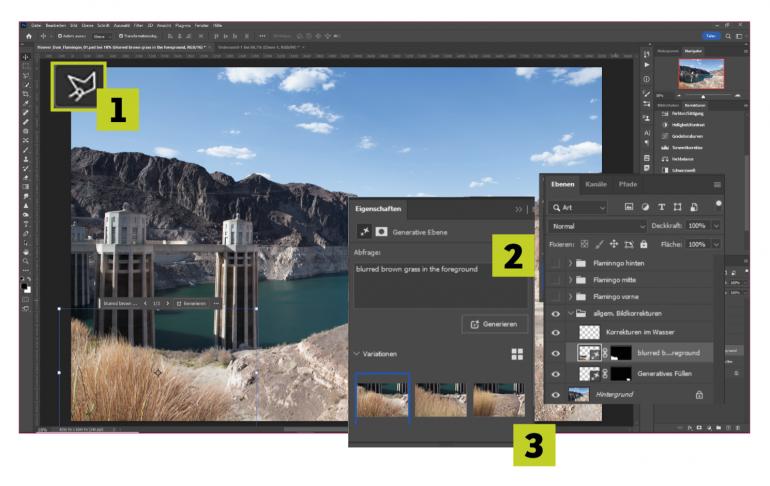
Öffnen Sie das Hauptfoto in Photoshop, indem Sie es in die Anwendung ziehen (Drag & Drop). Bei diesem Bild wurde der Vordergrund mithilfe der Photoshop-KI angepasst. Wählen Sie dazu den ungewünschten Bereich mit dem Polygon-Lasso-Werkzeug (1) aus. Mit dem Prompt „blurred brown grass in the foreground“ (2) generiert die KI mehrere Vorschläge für ein alternatives Motiv im ausgewählten Bereich. Wählen Sie aus den drei generierten Bildern (3) aus oder wiederholen Sie die Suchanfrage. Ohne Prompt werden ausgewählte Objekte im Bild entfernt.
2. Objekt richtig platzieren
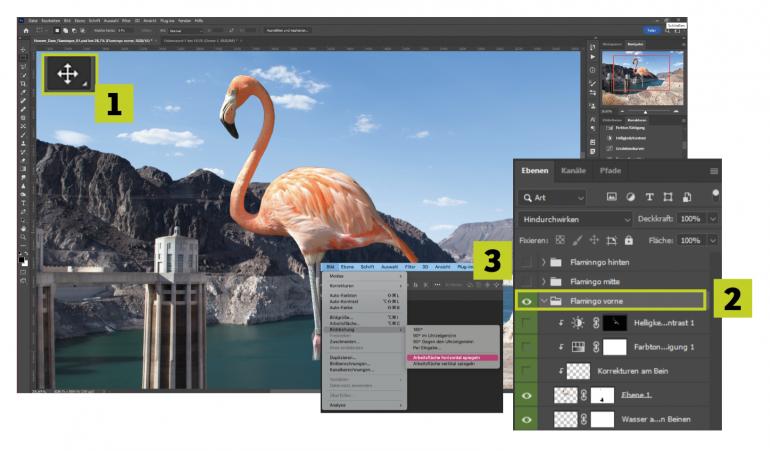
Fügen Sie nun den Flamingo hinzu und platzieren Sie ihn im Wasser. Nutzen Sie dazu das Verschieben-Werkzeug (1). Damit können Sie bereits zusätzlich die gewünschte Größe des Flamingos anpassen. Achten Sie anschließend auch auf den Lichteinfall im Hauptbild. Dieser sollte zu dem des eingefügten Objekts passen. Spiegeln Sie bei Bedarf das Bild horizontal. Wählen Sie dazu die jeweilige Ebene (2) aus und klicken Sie dann in der oberen Taskleiste auf Bild > Bilddrehung > Arbeitsfläche horizontal spiegeln (3). Dies erhöht den realistischen Effekt des Werks.
3. Anpassungen von Licht und Schatten
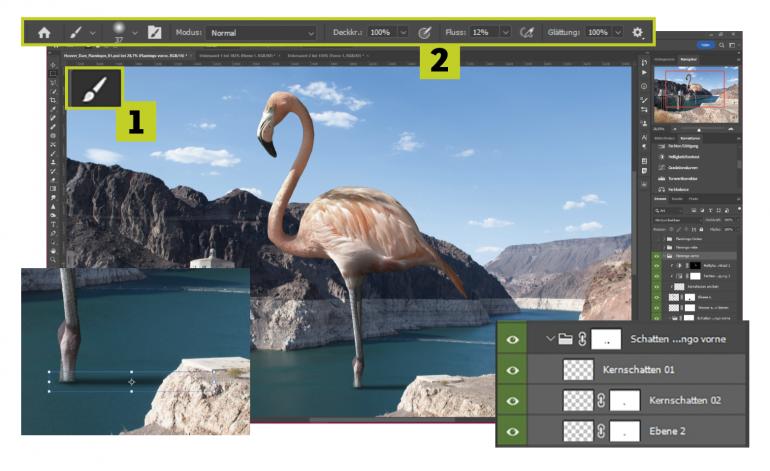
Um das Werk noch realistischer wirken zu lassen, werden nun weitere Schatten gesetzt. Der große Flamingo ist so platziert, dass der Aufwand für den Schatten im Wasser sehr gering ist. Um den Schatten der Beine einzufügen, wählen Sie das Pinsel-Werkzeug und schwarze Farbe (1) aus. Nutzen Sie eine Deckkraft von 100 Prozent und einen Fluss von 12 Prozent (2). Malen Sie damit zunächst einen Kernschatten (der dunklere Teil des Schattens). Variieren Sie die Pinselgröße, um den Schatten nach außen weicher erscheinen zu lassen.
4. Farbanpassungen
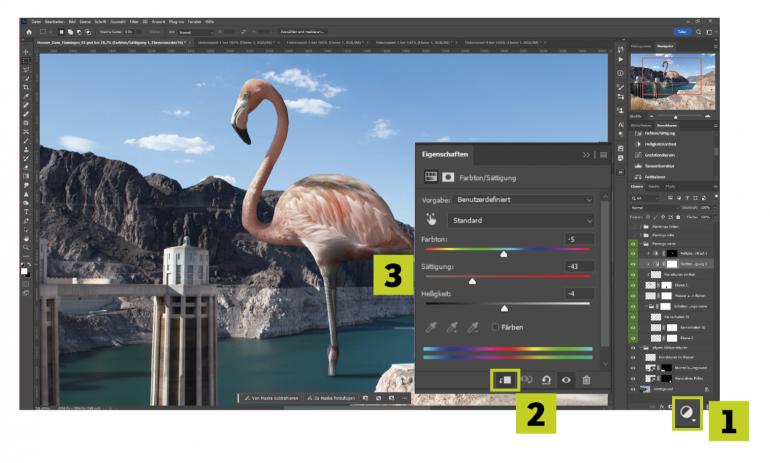
Passen Sie nun den Farblook des Flamingos an, indem Sie die Farbintensität reduzieren. Dazu wählen Sie Neue Misch- oder Einstellungsebene erstellen > Farbton / Sättigung aus (1). Wählen Sie in dem Fenster Eigenschaften das Symbol „Schnittmaske erstellen“ (2), um nur die Ebene mit dem Flamingo (beziehungsweise die darunterliegende Ebene) farblich zu verändern. Setzen Sie den Farbton auf −5, die Sättigung auf −43 und die Helligkeit auf −4 (3). So stimmen Sie erfolgreich den Farblook des Flamingos auf die Pastelltöne des Hintergrunds ab.
5. Anpassungen der weiteres Flamingos
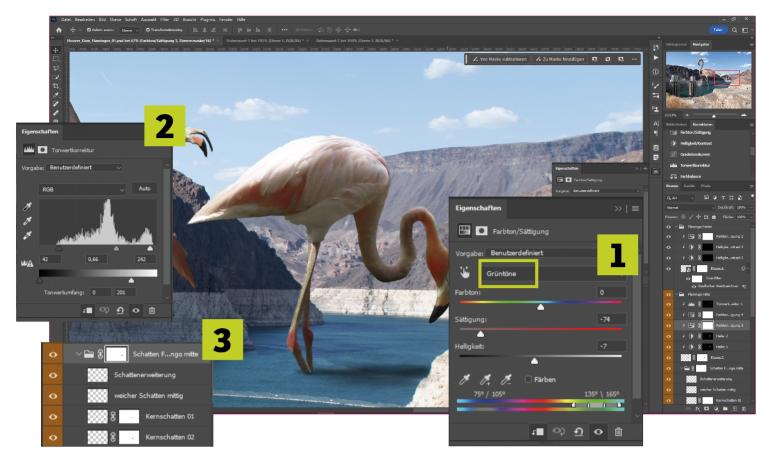
Bei den anderen Flamingo-Bildern müssen unter anderem die Grüntöne reduziert werden. Wiederholen Sie dafür Schritt 4 und wählen Sie nun Grüntöne (1) aus. Setzen Sie die Sättigung auf −74 und die Helligkeit auf −7, um diese Werte zu korrigieren. Dunkeln Sie gewünschte Bereiche durch eine Tonwertkorrektur (2) ab und hellen Sie andere durch Anpassung der Helligkeit und Kontrastbereiche auf. Wiederholen Sie Schritt 3, um abschließend passende Schatten einzufügen. Gruppieren Sie diese und erstellen Sie daraus eine Ebenenmaske (3).
6. Unschärfe sorgt für Tiefe
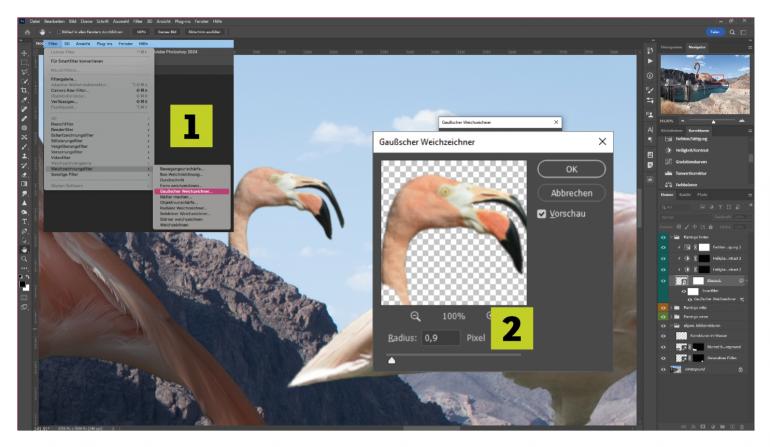
Beim letzten Flamingo ist nur der Kopf zu sehen. Auch hier wurden Anpassungen in Bezug auf Helligkeit/Kontrast vorgenommen (s. Schritt 4/5). Damit sich dieser Flamingo realistisch in die Szene einfügt, muss zudem eine Unschärfe auf das Bild angewendet werden. Wandeln Sie dazu die Ebene mit Rechtsklick in ein Smartobjekt um. Wählen Sie nun Filter > Weichzeichnungsfilter > Gaußscher Weichzeichner aus (1). Setzen Sie den Radius auf 0,9 Pixel (2), um den Kopf des Flamingos leicht unscharf wirken zu lassen und der Ebene so Tiefe zu verleihen.
7. Sortierung der Ebenen
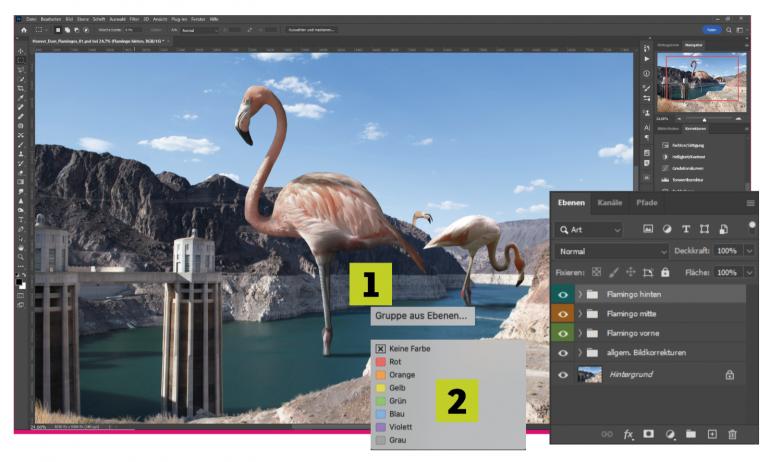
Um den Überblick über die Ebenen zu behalten, empfiehlt Marcus Hennen, die Ebenen zu sortieren, farblich zu markieren und richtig zu benennen. Wählen Sie dazu mehrere Ebenen aus, indem Sie die Shift-Taste gedrückt halten. Mit Rechtsklick > Gruppe aus Ebenen … (1) können Sie diese nun gruppieren und der Gruppe einen Namen geben. Mit einem weiteren Rechtsklick auf die neue Gruppe können Sie anschließend eine Farbe auswählen (2), mit der Sie die Gruppe markieren. Diese Sortierung erleichtert nachträgliche Korrekturen.
8. Finaler Schliff in Lightroom
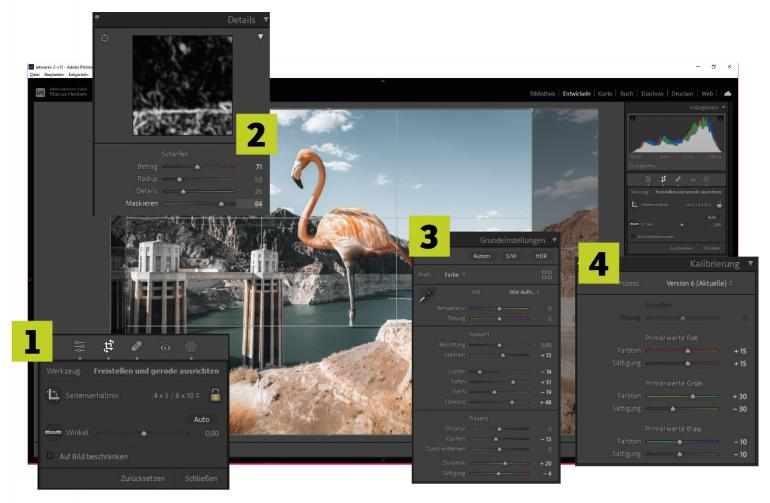
Wechseln Sie nun für den Feinschliff zu Lightroom Classic. Schneiden Sie das Bild im Verhältnis 4:5 (1) zu, um die Drittelregel einzuhalten, die das Bild in neun gleich große Teile teilt. Schärfen Sie das Bild mithilfe des Menüpunkts Details nach, indem Sie Betrag, Radius, Details und Maskieren auf die gewünschten Werte (2) setzen. Um den Bildlook in Pastelltönen zu perfektionieren, wenden Sie abschließend Anpassungen im Bereich der Grundeinstellungen (3) und der Kalibrierung (4) an. Alle Werte können Sie den nummerierten Grafiken entnehmen.

Marcus Hennen ist 52 Jahre alt und lebt in Iserlohn. Er ist verheiratet und Vater von zwei Töchtern. Hauptberuflich orientiert er sich aktuell um und wechselt innerhalb eines Unternehmens in Essen von der Softwareentwicklung in den Bereich Grafik- und Mediendesign.
Er fotografiert bereits seit seiner Kindheit, seit 2002 dann auch digital. Vor acht Jahren erstellte er seine ersten Composings. Seitdem versucht er, in seinen Werken realistische Dinge und Orte miteinander zu kombinieren und so außergewöhnliche Werke zu schaffen.
Instagram: @maperick_photography

